Hantera appar som hänger eller kraschar på dina enheter
 Uppdaterad av Boey Wong / 23 april 2023 09:05
Uppdaterad av Boey Wong / 23 april 2023 09:05Hur kan jag förhindra att min dator hänger sig när jag kör minneskrävande program som videoredigeringsprogram?
Det är bara ett exempel på situationer som kan uppstå när man hanterar appar som hänger eller kraschar. Lyckligtvis finns det flera steg som kan vidtas för att åtgärda dessa problem och förhindra att de inträffar i framtiden. I den här artikeln kommer vi att utforska några av de vanligaste orsakerna till att appar hänger sig och kraschar, och ger detaljerade steg om hur du åtgärdar dem på både datorer och mobiltelefoner.
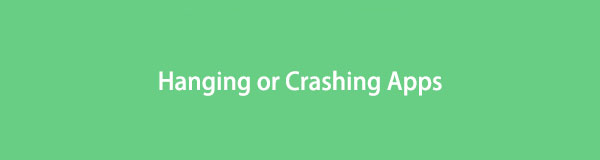

Guide Lista
Del 1. Förstå app som hänger och kraschar
Att hänga eller krascha appar kan vara frustrerande på både datorer och mobiltelefoner. De kan orsaka förlorat arbete, slöseri med tid och allmän irritation. Orsakerna till att app hänger eller kraschar kan variera, men det finns några vanliga faktorer som bidrar till dessa problem.
En av de vanligaste orsakerna till att appar hänger sig eller kraschar är otillräckligt minne eller processorkraft. När en dator eller telefon får ont om minne kan den kämpa för att hänga med kraven från flera applikationer, vilket leder till att appar fryser eller kraschar. I det här fallet är lösningen ofta att stänga vissa applikationer och frigöra minne.
En annan vanlig orsak till att appar hänger eller kraschar är föråldrad programvara eller inkompatibla uppdateringar. När en applikation inte är korrekt uppdaterad kanske den inte är kompatibel med det senaste operativsystemet eller andra applikationer på enheten. Detta kan göra att appen hänger sig eller kraschar när den försöker köra. I det här fallet kan uppdatering av programvaran eller applikationen lösa problemet.
Dålig nätverksanslutning kan också göra att appar hänger sig eller kraschar. Detta gäller särskilt för appar som kräver en stabil och snabb internetuppkoppling, till exempel videostreaming eller spelappar. När nätverksanslutningen är svag eller instabil kan dessa appar kämpa för att fungera korrekt, vilket gör att de hänger sig eller kraschar.
Skadlig programvara eller virus kan också få appar att hänga sig eller krascha. Skadlig programvara kan störa den normala driften av applikationer, vilket leder till instabilitet och krascher. I det här fallet kan det lösa problemet genom att köra en virussökning eller använda anti-malware-programvara.
Slutligen kan hårdvaruproblem också orsaka att app hänger eller kraschar. Om enheten är skadad eller har hårdvarufel kan den kämpa för att köra applikationer ordentligt, vilket leder till instabilitet och kraschar.
Del 2. Hur man åtgärdar appar som hänger eller kraschar på datorer och mobiltelefoner
Att hänga eller krascha appar kan vara frustrerande och tidskrävande. Som tur är finns det flera steg du kan ta för att fixa appar som hänger eller kraschar på både datorer och mobiltelefoner. I den här artikeln kommer vi att täcka några vanliga lösningar på dessa problem.
Frigör minne och processorkraft
En av de vanligaste orsakerna till att app hänger eller kraschar är otillräckligt minne eller processorkraft. Om din enhet kämpar för att hålla jämna steg med kraven från flera applikationer kan det leda till att appar fryser eller kraschar. Lösningen är att frigör minne genom att stänga vissa applikationer och stoppa alla onödiga bakgrundsprocesser.
På en dator kan du använda aktivitetshanteraren för att visa och stänga pågående applikationer och processer.
På en mobiltelefon kan du komma åt avsnittet om appar som körs i inställningsmenyn och stänga alla appar som du inte använder för närvarande.

Alternativt kan du också ta bort appar på mobiltelefoner.
För iPhone: Gå till Inställningar app på din iPhone. Leta upp Allmänt knappen och tryck på den. Efter det sveper du nedåt tills du ser iPhone Lagring sektion. Tryck på den för att se den tillgängliga eller installerade appen på din telefon. Leta upp några av dem som du inte använder längre. Tryck på var och en av dem så ser du dess lagringsutrymmen. Efteråt trycker du på Radera app knappen för att bli av med appen.
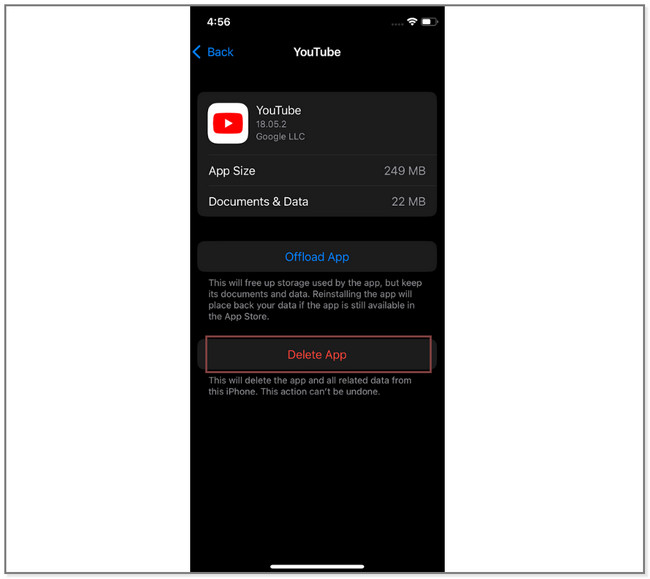
För Android: Starta Inställningar app för Android-telefonen. Efter det sveper du nedåt på skärmen och trycker på Batteri- och enhetsvård för att se telefonens minne och lagringsutrymme. Senare kan du ta bort några av de sällan använda apparna och filerna för att frigöra utrymme på din telefon.
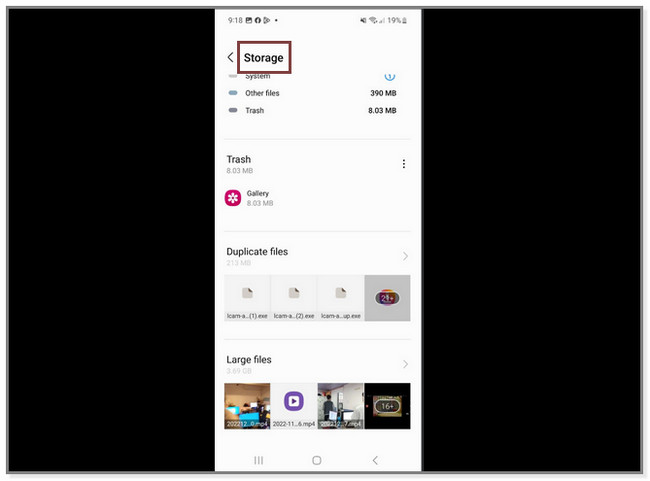
Uppdatering av mjukvara och applikationer
Föråldrad programvara eller inkompatibla uppdateringar kan också göra att appar hänger sig eller kraschar. Om en applikation inte uppdateras ordentligt kanske den inte är kompatibel med det senaste operativsystemet eller andra applikationer på din enhet. Detta kan göra att appen hänger sig eller kraschar när den försöker köra. I det här fallet kan uppdatering av programvaran eller applikationen lösa problemet.
På en dator kan du söka efter uppdateringar i inställningsmenyn eller använda en automatisk uppdateringsfunktion.
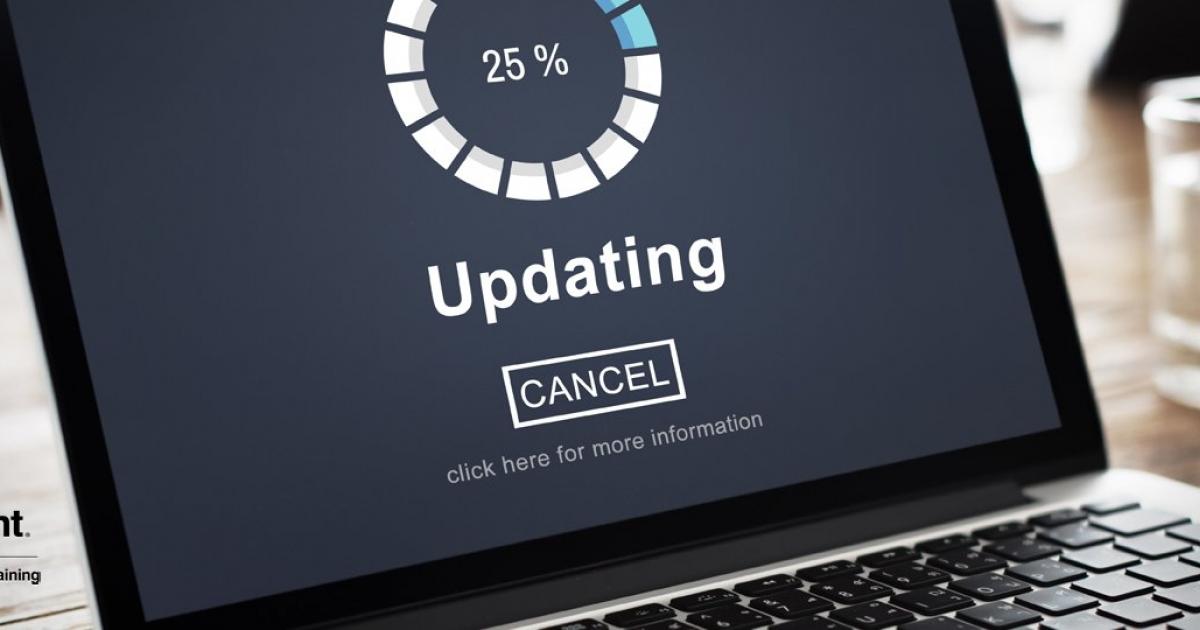
På en mobiltelefon kan du söka efter uppdateringar i inställningsmenyn eller via appbutiken.
För iPhone:
- Gå till App Store-ikonen och skriv in namnet på den specifika app du vill uppdatera.
- Tryck på Uppdatering knappen under dess namn. Telefonen laddas och kräver att du anger lösenordet för ditt Apple-ID.
- När du är klar trycker du på Download knappen överst i huvudgränssnittet.
- Vänta tills uppdateringsproceduren är klar och kontrollera sedan appen.
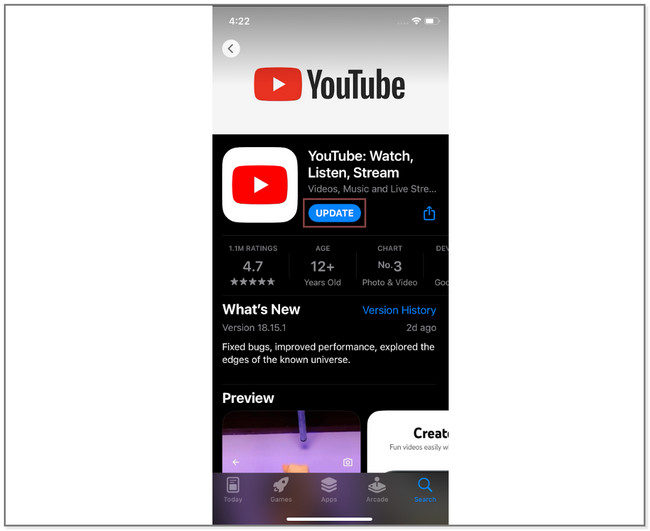
För Android:
- Gå till ikonen Google Play Butik på din Android-telefon.
- Leta reda på dess sökfält och skriv namnet på appen du vill uppdatera.
- Välj appen och tryck på Uppdatering knappen på höger sida av skärmen. Telefonen kommer att ladda ner appens nya funktioner och vänta tills det är klart.
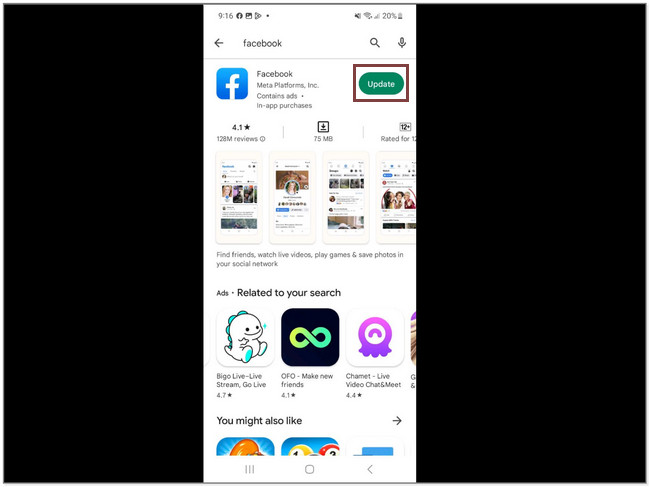
Förbättra nätverksanslutning
Dålig nätverksanslutning kan också göra att appar hänger sig eller kraschar, särskilt för appar som kräver en stabil och snabb internetanslutning, till exempel videostreaming eller spelappar. När nätverksanslutningen är svag eller instabil kan dessa appar kämpa för att fungera korrekt, vilket gör att de hänger sig eller kraschar.
För att förbättra nätverksanslutningen kan du prova följande:
- Flytta dig närmare din Wi-Fi-router eller åtkomstpunkt.
- Återställ modemet eller routern.
- Inaktivera och återaktivera Wi-Fi på din enhet.
- Byt till ett annat Wi-Fi-nätverk.
- Använd en trådbunden anslutning istället för Wi-Fi.
- Köra en virussökning eller använda anti-malware-programvara.
- Skadlig programvara eller virus kan också få appar att hänga sig eller krascha. Skadlig programvara kan störa den normala driften av applikationer, vilket leder till instabilitet och krascher. I det här fallet kan det lösa problemet genom att köra en virussökning eller använda anti-malware-programvara.
På en dator kan du använda ett antivirusprogram eller en skanning av skadlig programvara för att skanna din enhet efter hot. På en mobiltelefon kan du ladda ner och installera anti-malware-programvara från App Store.
Felsökning av maskinvaruproblem
Slutligen kan hårdvaruproblem också orsaka att app hänger eller kraschar. Om din enhet är skadad eller har maskinvarufel kan den kämpa för att köra applikationer ordentligt, vilket leder till instabilitet och krascher.
I det här fallet kan du behöva reparera eller byta ut din enhet. Beroende på problemet kan detta innebära att du byter ut en skadad komponent eller uppgraderar din hårdvara.
Del 3. Bonustips: Återställ förlorad data på både dator och mobil
Dataförlust kan vara en förödande upplevelse, särskilt om den förlorade informationen innehåller viktig eller värdefull information. Det kan uppstå på grund av ett brett spektrum av orsaker som oavsiktlig radering, hårdvarufel, programvara korruption och till och med naturkatastrofer. Den här delen visar dig enkla sätt att få tillbaka dessa förlorade data.
Återställ data på iPhone
FoneLab för iOS är en kraftfull programvara utformad för att hjälpa iPhone-användare återställa förlorad eller raderad data från sina enheter. Den stöder ett brett utbud av datatyper, inklusive kontakter, meddelanden, foton, videor, samtalshistorik, anteckningar och mer. Med FoneLab iPhone Data Recovery kan användare snabbt och enkelt återställa förlorad data på grund av oavsiktlig radering, systemkrasch, iOS-uppdateringsfel och andra orsaker.
Med FoneLab för iOS kommer du att återställa förlorade / borttagna iPhone-data inklusive foton, kontakter, videor, filer, WhatsApp, Kik, Snapchat, WeChat och mer data från din iCloud- eller iTunes-säkerhetskopia eller enhet.
- Återställ foton, videor, kontakter, WhatsApp och mer data med lätthet.
- Förhandsgranska data innan återställning.
- iPhone, iPad och iPod touch är tillgängliga.
För att använda FoneLab iPhone Data Recovery, följ dessa enkla steg:
steg 1Ladda ner och installera FoneLab iPhone Data Recovery på din dator.
steg 2Anslut din iPhone till datorn med en USB-kabel.
steg 3Starta FoneLab iPhone Data Recovery och välj de datatyper du vill återställa.

steg 4Klicka på scan knappen för att börja skanna din iPhone efter förlorad eller raderad data.
steg 5När skanningen är klar kan du förhandsgranska återställningsbara data och välja de objekt du vill återställa.
steg 6Klicka på Recover för att starta återställningsprocessen.
steg 7Välj en plats på din dator för att spara återställd data.
Med FoneLab för iOS kommer du att återställa förlorade / borttagna iPhone-data inklusive foton, kontakter, videor, filer, WhatsApp, Kik, Snapchat, WeChat och mer data från din iCloud- eller iTunes-säkerhetskopia eller enhet.
- Återställ foton, videor, kontakter, WhatsApp och mer data med lätthet.
- Förhandsgranska data innan återställning.
- iPhone, iPad och iPod touch är tillgängliga.
FoneLab för iOS erbjuder också en iOS-systemåterställningsfunktion, som kan hjälpa till att fixa olika iOS-systemproblem, som t.ex iPhone fast i återställningsläge, Apple-logotyp, svart skärm, etc. För att använda den här funktionen ansluter du helt enkelt din iPhone till datorn och väljer Fix iOS System Recovery. Följ instruktionerna på skärmen för att starta reparationsprocessen.
Sammanfattningsvis är FoneLab iPhone Data Recovery en pålitlig och lättanvänd programvara som kan hjälpa iPhone-användare att återställa förlorad eller raderad data och fixa iOS-systemproblem. Med sitt intuitiva gränssnitt och kraftfulla återställningsmöjligheter är det ett måste-verktyg för alla iPhone-användare som vill hålla sin data säker och säker.
Återställ data på Android
FoneLab Android Data Recovery är ett kraftfullt verktyg som kan hjälpa användare återställa förlorad eller raderad data från sina Android-enheter. Denna programvara är utformad för att hämta olika typer av data, inklusive foton, videor, kontakter, meddelanden och mer. Dessutom stöder FoneLab Android Data Recovery ett brett utbud av Android-enheter och versioner, vilket gör det till ett mångsidigt verktyg för användare som har förlorat sina data på grund av oavsiktlig radering, systemkrascher eller andra problem.
Med FoneLab för Android kommer du att återställa förlorade / borttagna iPhone-data inklusive foton, kontakter, videor, filer, samtalslogg och mer data från ditt SD-kort eller enhet.
- Återställ foton, videor, kontakter, WhatsApp och mer data med lätthet.
- Förhandsgranska data innan återställning.
- Android-telefon- och SD-kortdata finns tillgängliga.
För att använda FoneLab Android Data Recovery behöver användare helt enkelt följa dessa steg:
steg 1Ladda ner och installera FoneLab Android Data Recovery på sin dator.

steg 2Anslut sin Android-enhet till datorn med en USB-kabel.
steg 3Aktivera USB-felsökning på enheten genom att följa instruktionerna på skärmen.
steg 4Välj vilken typ av data de vill återställa från sin enhet.
steg 5Skanna deras enhet efter förlorad eller raderad data.

steg 6Förhandsgranska och välj de data som de vill återställa.
steg 7Klicka på Recover för att spara den valda informationen på sin dator.
Med FoneLab för Android kommer du att återställa förlorade / borttagna iPhone-data inklusive foton, kontakter, videor, filer, samtalslogg och mer data från ditt SD-kort eller enhet.
- Återställ foton, videor, kontakter, WhatsApp och mer data med lätthet.
- Förhandsgranska data innan återställning.
- Android-telefon- och SD-kortdata finns tillgängliga.
Det är viktigt att notera att användare bör undvika att använda sin Android-enhet för andra aktiviteter medan återställningsprocessen pågår, eftersom detta kan skriva över förlorad data och göra den omöjlig att återställa. Dessutom erbjuder FoneLab Android Data Recovery en gratis testversion som användare kan använda för att testa programvaran och se om den uppfyller deras behov innan de köper den fullständiga versionen.
Sammantaget, FoneLab Android Data Recovery är ett lättanvänt och effektivt verktyg för att återställa förlorad eller raderad data från Android-enheter. Med sina kraftfulla funktioner och användarvänliga gränssnitt är det ett måste-verktyg för alla som har förlorat sin data av någon anledning.
Återskapa data på datorn
FoneLab Data Retriever är en kraftfull programvara för dataåterställning som hjälper användare återställa förlorade eller raderade filer på sina datorer. Oavsett om du av misstag raderade viktiga filer, upplevde en systemkrasch eller förlorade data på grund av ett virus eller skadlig kod, kan FoneLab Data Retriever hjälpa dig att hämta dina värdefulla data. Här är en steg-för-steg-guide om hur du använder FoneLab Data Retriever:
FoneLab Data Retriever - återställ data för borttagning / borttagning från dator, hårddisk, flash-enhet, minneskort, digitalkamera med mera.
- Återställ foton, videor, dokument och mer data med lätthet.
- Förhandsgranska data innan återställning.
steg 1Ladda ner och installera FoneLab Data Retriever på din dator.
steg 2Starta programmet och välj den typ av fil du vill återställa, till exempel foton, videor, dokument eller ljudfiler.
steg 3Välj platsen där den förlorade eller raderade filen fanns, till exempel en specifik mapp, enhet eller extern enhet.

steg 4Klicka på scan knappen för att starta skanningsprocessen.
steg 5När skanningen är klar kan du förhandsgranska de återställningsbara filerna och välja de du vill hämta.
steg 6Klicka på Recover och välj den plats där du vill spara de återställda filerna.
steg 7Vänta tills programmet slutför återställningsprocessen.
FoneLab Data Retriever - återställ data för borttagning / borttagning från dator, hårddisk, flash-enhet, minneskort, digitalkamera med mera.
- Återställ foton, videor, dokument och mer data med lätthet.
- Förhandsgranska data innan återställning.
FoneLab Data Retriever erbjuder också en djup skanning alternativ för mer komplexa dataåterställningsfall. Det här alternativet kan hjälpa till att återställa filer som gått förlorade på grund av formatering, partitionering eller andra systemfel. Det rekommenderas att använda alternativet djup skanning om den vanliga skanningen inte ger önskat resultat.
Sammantaget är FoneLab Data Retriever en pålitlig och användarvänlig programvara för dataåterställning som kan hjälpa användare hämta sina förlorade eller raderade filer lätt.
Del 4. Vanliga frågor om appar som hänger eller kraschar
1. Vad gör att appar hänger sig eller kraschar?
Appar kan hänga sig eller krascha på grund av en mängd olika orsaker, inklusive otillräckligt minne eller processorkraft, föråldrad programvara eller inkompatibla uppdateringar, dålig nätverksanslutning, skadlig programvara eller virus och maskinvaruproblem.
2. Hur kan jag se om en app hänger sig eller kraschar?
Om en app fryser eller inte svarar kan den hänga sig. Om appen plötsligt stängs eller visar ett felmeddelande kan den ha kraschat.
Sammanfattningsvis kan det vara en frustrerande upplevelse för dator- och mobiltelefonanvändare att hänga eller krascha appar. Men med rätt lösningar, som att frigöra minne och processorkraft, uppdatera programvara, förbättra nätverksanslutning och felsöka hårdvaruproblem, är det möjligt att fixa problem med appar som hänger sig och kraschar. Dessutom kan förebyggande åtgärder, som att hålla programvaran uppdaterad, använda anti-malware-programvara och undvika att överbelasta din enhet, hjälpa till att förhindra framtida problem. Om ingen av lösningarna fungerar kan det vara nödvändigt att söka professionell hjälp. Genom att vidta dessa steg kan användare se till att deras appar fungerar smidigt och effektivt på deras enheter, vilket gör att de kan bli mer produktiva och njuta av en bättre användarupplevelse.
